
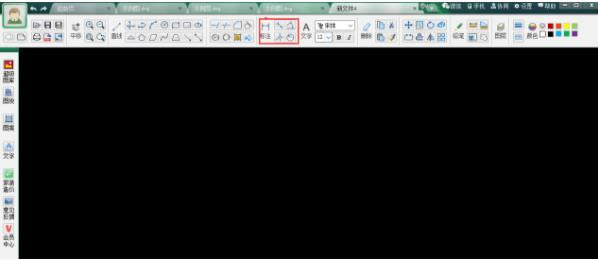
软件大小:35.25 MB
软件授权:共享软件
软件语言:简体中文
阅读次数:
软件等级:
软件类型:国产软件
更新时间:2022-10-07
应用平台:xp/win7/win10/win11
|
图形(Graph)和图像(Image)都是多媒体系统中的可视元素,虽然它们很难区分,但确实不是一回事。图形是矢量图(Vector Drawn),它是根据几何特性来绘制的。图形的元素是一些点、直线、弧线等。图像是位图(Bitmap),它所包含的信息是用像素来度量的。 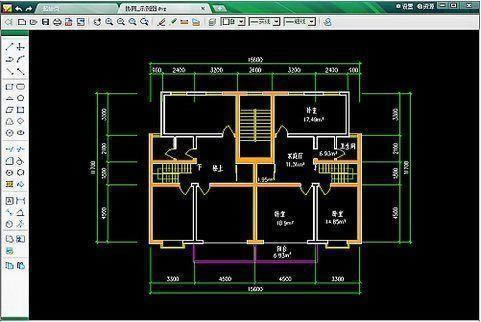 CAD迷你画图是款简洁小巧的cad制图软件,体积小不占系统资源,兼容性强,可与其他版本CAD配合使用,为用户提供精确的绘图功能。CAD迷你画图主要功能有:dwg文件选择性打印、dwg格式转PDF格式文件、简明CAD画图工具、快速浏览DWG图纸、尺寸测量、标注等功能。 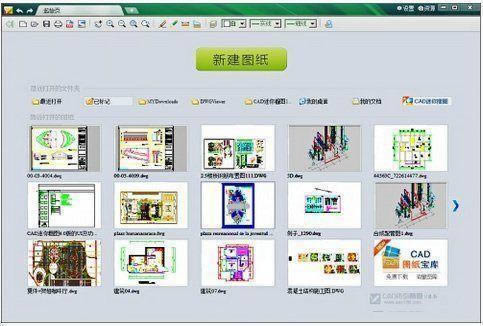 CAD迷你画图特点1、CAD迷你画图支持多窗口、极速浏览DWG图纸 2、CAD迷你画图支持并兼容AutoCAD从R14到2013所有版本的格式; 3、支持转pdf文件、打印、尺寸、坐标、测量和CAD云字体自动适配下载; 4、支持按尺寸准确绘图、编辑、以及图形的组合、分解,复制粘贴、填颜色;转存为图片、打开、插入图片等等; 5、CAD迷你画图支持布局、图层、云线、坐标标注、截图、共享协同等。 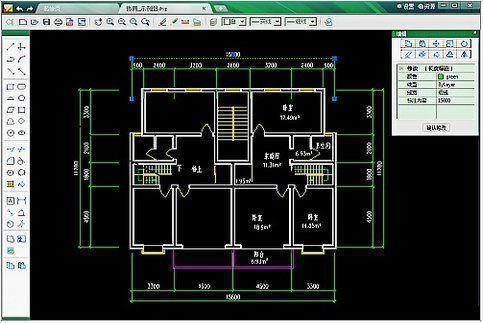 CAD迷你画图使用方法1、下载安装CAD迷你画图完毕后打开该软件,如下图所示,上方菜单栏里有操作的功能按钮。CAD软件上基本画图功能这个软件上都有。我们可以点击正上方位置有【新建图纸】功能选项,就可以制作CAD图了。 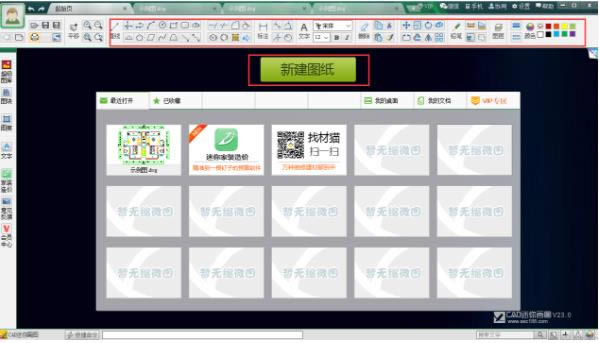 2、接着就可以进入新建图纸界面,通过上方菜单栏里标红框位置的功能按钮可以在绘图区域绘制直线,矩形,圆形等图形。 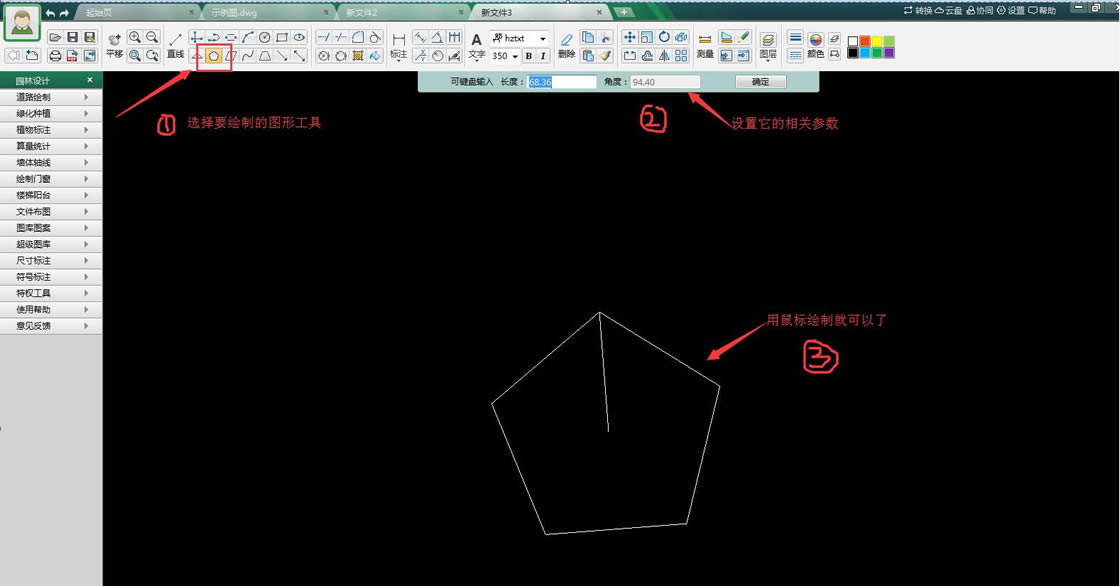 3、图形绘制完成后,接下来你可以点击上方菜单栏红框位置的功能按钮。可以实现延伸,修剪,倒圆角,填充,区域填色等绘图功能,如下图所示。 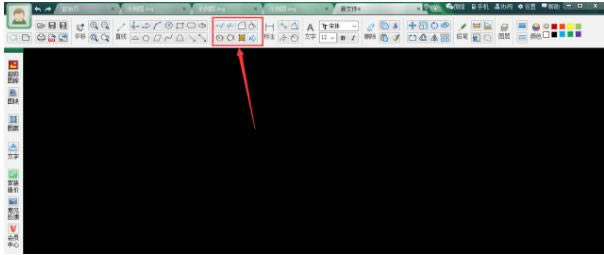 4、点击上方菜单栏红框位置的功能按钮,可以实现图形标注的功能。比如标注直线的长度,半径等,如下图所示。 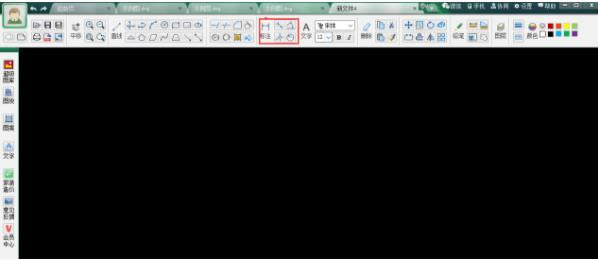 5、点击上方菜单栏里的红框位置的功能按钮,可以实现图形的移动,缩放,旋转,打散,打断,镜像等功能。下图为对图形进行缩放操作。  6、点击上方菜单栏里的红框位置的功能按钮,可以修改图形的线条颜色,如下图所示。  7、图形绘制完毕之后,点击上方菜单栏里的【保存】按钮,可以将使用CAD迷你画图软件绘制的图形保存为dwg格式。使用正规的autocad软件即可打开。 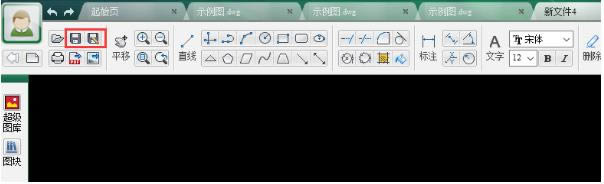 矢量图常用于框架结构的图形处理,应用非常广泛。图形是人们根据客观事物制作生成的,它不是客观存在的;图像是可以直接通过照相、扫描、摄像得到,也可以通过绘制得到。 |
Vallen Jogger-影像浏览器-Vallen Jogger下载 v2015.4.30.6官方版
Vallen JPegger是一款功能强大的影像浏览器。当管理图片文件夹或者在图片浏览时,Vall
FreeCAD-FreeCAD下载 v0.16.6700官方版
FreeCAD官方版是一个基于OpenCASCADE的开源的三维3D建模软件和通用设计的CAD/C
Mojosoft Photo Frame Studio-Mojosoft Photo Frame Studio下载 v2.96 绿色特别版
Photo Frame Studio是一款帮助用户为他们喜爱的照片编辑和添加相框而设计的软件。软件
MakeUp Guide Lite-照片化妆软件-MakeUp Guide Lite下载 v2.2.7.0官方版
Makeup Guide是一款可以给你的照片进行上色处理的照片化装软件,使你的数码照片看起来更漂亮